Приятный интерфейс, простота использования и богатый функционал мессенджера WhatsApp покоряет многих. Многие функции автоматизированы: к примеру, приложение автоматически сохраняет все открытые и присланные изображения и фотографии в галерею смартфона. Это не всегда удобно, так как не у всех пользователей имеется достаточно памяти в девайсе, и далеко не все хотят наблюдать у себя в галерее сотни спонтанных и ненужных изображений. Поэтому ниже мы рассмотрим, как сделать в Ватсапе, чтобы не сохранялись фото в галерее на Андроиде.
Что такое автосохранение фото
Когда вы загружаете или просматриваете сообщение, в котором есть графическое изображение, оно по умолчанию сохраняется в Галерею. Тех, кого это не устраивает, начинает беспокоить закономерный вопрос: как сделать так, чтобы фото из WhatsApp не сохранялись в телефоне?
Как отключить автоматическую загрузку на Андроид
Смартфон на платформе Android позволяет регулировать различные функции как минимум двумя способами: через само приложение и через операционную систему. Все зависит от того, как вам удобнее производить администрирование устройства. Таким образом, автоматическую загрузку можно отключить по-разному.
В настройках мессенджера
Сейчас мы рассмотрим, как в Ватсап отключить мешающую нам функцию непосредственно в самом приложении.
Существуют два способа решения данной проблемы: первый позволяет освободить память смартфона и в дальнейшем ее не загружать; другой вариант будет целесообразен для тех, кому не принципиальна борьба за каждый свободный мегабайт, но важен порядок в галерее своего девайса.
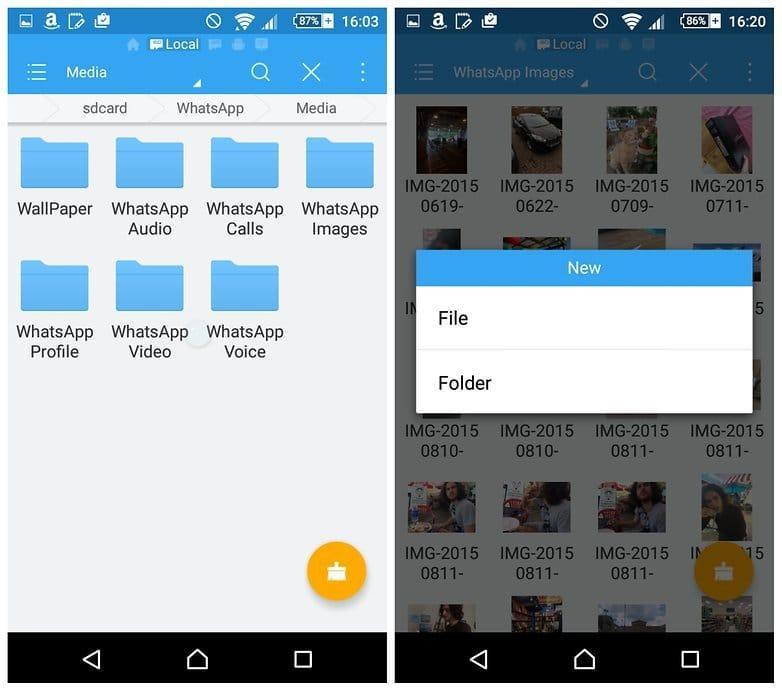
Первый способ (сохранение памяти):
- Первое, что мы делаем, это открываем приложение Whatsapp и находим в правом верхнем углу 3 вертикальных точки. Нажимаем и находим пункт «Настройки», он в списке самый последний.
- После нажатия на данный пункт перед нами разворачивается новое окно, где нам необходимо найти «Данные и хранилище».
- В середине экрана мы увидим раздел «Автозагрузка медиа» – в нем нам следует поочередно нажать сначала на пункт «Мобильная сеть» и во всплывшем окне убрать галочку с пункта «Фото». Затем то же самое нужно проделать с пунктом «Wi-Fi».
Завершив эти действия, можно спокойно нажимать на стрелку в левом верхнем углу приложения. Все изменения будут сохранены, теперь ваша память и галерея не будут стихийно пополняться изображениями из мессенджера.
Второй способ (отсутствие отображения в галерее):
- Запускаем мессенджер и по привычной схеме нажимаем на точки в правом верхнем углу, затем открываем пункт «Настройки».
- Находим подзаголовок «Чаты», нажимаем на него и перетягиваем рычажок «Видимость медиа» в другую сторону.
Теперь изображения из приложения не будут показываться в вашей галерее. Можно нажимать на стрелку возврата в левом верхнем углу, все изменения будут сохранены.
Средствами ОС
Как избавиться от функции автосохранения посредством самого приложения мы разобрались. Теперь давайте рассмотрим, как нейтрализовать и запретить Ватсап сохранять фото, используя саму операционную систему Андроид.
Это более радикальный метод, который запретит администрирование мессенджеру в плане сохранения медиафайлов.
- Нам нужно найти опцию «Настройки» на своем девайсе. Она может быть как на главном экране, так и на второстепенных окнах.
- В «Настройках» находим подзаголовок «Приложения» и кликаем на него. Далее открывается другое окно, где мы находим наименование «Все приложения» и снова нажимаем на него. Среди перечня всех приложений, установленных на вашем смартфоне, ищем знакомое нам название WhatsApp и переходим по нему.
- Перед нами предстанут все функции, к которым имеет доступ приложение. Находим функцию «Хранилище» и перетаскиваем бегунок в положение «выкл».
На этом все изменения закончены, мессенджер больше не имеет доступа к памяти телефона и галерее.
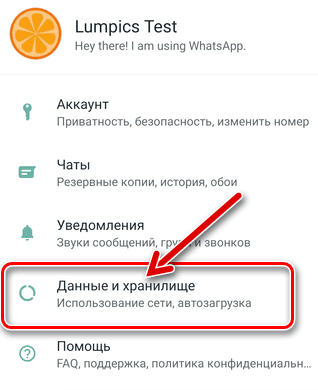
Как настроить автосохранение для диалогов
Как отключить сохранение фото в WhatsApp на Андроид непосредственно для всего приложения в целом мы увидели, теперь будет полезным узнать, как настроить функции для диалогов.
Бывают ситуации, когда нам необходимо регулировать автосохранение фотографий только в определенном диалоге, при этом в остальных чатах нам важно отображение картинок. В другом случае нас интересует отключение показа сразу во всех диалогах.
Это не представляется затруднительным и осуществляется в несколько шагов, которые будут описаны ниже.
Для всех чатов
Чтобы отключить отображение изображений во всех чатах, нам нужно применить способ отключения автозагрузки с помощью самого мессенджера.
- Запускаем WhatsApp и по привычной схеме нажимаем на точки в правом верхнем углу, затем открываем пункт «Настройки».
- Находим подзаголовок «Чаты», нажимаем на него и перетягиваем рычажок «Видимость медиа» в другую сторону.
- Можно нажимать на стрелку возврата в левом верхнем углу, все изменения будут сохранены.
Теперь изображения из приложения не будут показываться в вашей галерее, они как бы существуют и занимают память вашего смартфона, но при этом остаются невидимыми и не раздражают глаз.
Для отдельных собеседников
Как настроить сохранение изображений не для всех диалогов, а для отдельных чатов:
- Открываем мессенджер и нажимаем окно нужного нам чата, из которого мы не хотим видеть медиа. Находим три вертикальные точки справа вверху и нажимаем на них.
- Появится заголовок «Просмотр контакта» либо же «Данные группы», в зависимости от того, в какой диалог вы зашли (чат с отдельным человеком или же с группой людей).
- Дальше нужно переключить флажок «Видимость медиа» в неактивное состояние.
Теперь изображения именно из данного диалога отображаться в галерее не будут.
Как включить автосохранение обратно
Как в Ватсап отключить автосохранение фото для Андроид относительно диалогов мы разобрали. Но все же бывают ситуации, когда автосохранение нужно вернуть обратно. Давайте посмотрим, как осуществить обратные действия.
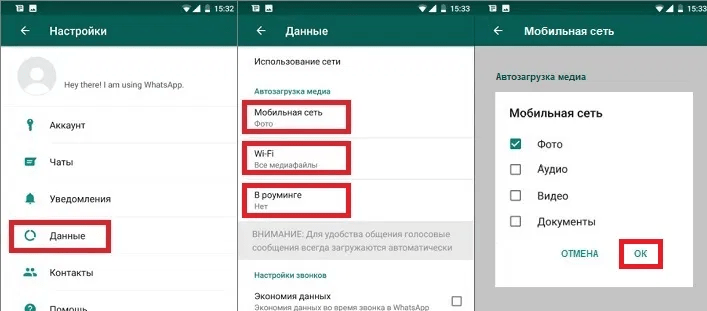
Чтобы вернуть способность Whatsapp сохранять изображения в галерею нам необходимо пройти все те же шаги, только на сей раз не снимать галочки «Автозагрузка медиа», а расставлять их, и переставить флажок «Видимость медиа» в положение «вкл».
После этого мессенджер снова получит право доступа к вашей галерее и автосохранение фотографий возобновится.






